3D曲線: 環境と機能
概要
3D曲線には、次の2つのグラフィック表示環境があります:
- 3Dグラフでの表示(デフォルト): 3D曲線の総合的な表示を確認できます。
- 2Dグラフでの表示: 3D曲線の正確な表示を確認できるので、各値を詳しく解析できます。
3Dグラフ: 環境
3次元で曲線を可視化できる3Dグラフ表示を以下に示します。
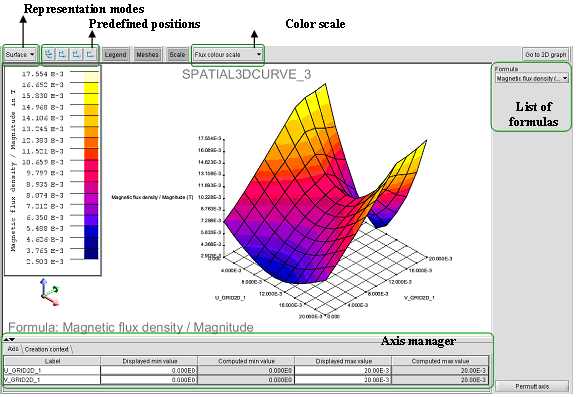
| 要素 | 関数 |
|---|---|
| Legendボタン | 凡例(色のグラデーションによるスケール)の非表示と表示を切り替えることができます。 |
| Meshesボタン | 曲線のメッシュの非表示と表示を切り替えることができます。 |
| Scaleボタン | 軸上の目盛数字の非表示と表示を切り替えることができます。 |
| Go to 2D graphボタン | 3D曲線を2Dグラフに表示できます。 |
| Switch axis | 2本の横軸を切り替えることができます。 |
| List of formulas | 3D曲線が複数の量で構成されている場合に、現在表示されている量とは別の量を表示できます。 |
| Representation modes | 3D曲線のグラフィック表示モードを選択できます(サーフェス、スティック、ウォールなど)。 |
| Predefined positions | 事前に定義したビュー(XY平面、XZ平面、YZ平面など)に応じて曲線を配置できます。 |
| Color scale | グラデーションの色を変更できます。 |
| Axis manager | 横座標の各軸の下限値と上限値を変更できます。 |
2Dグラフ: 環境
2Dグラフへの3D曲線の表示には、2D曲線の環境に基づく同様の環境があります。
一方で、この3D曲線の2Dグラフ表示には独自の機能もあります。この環境を以下で説明します。
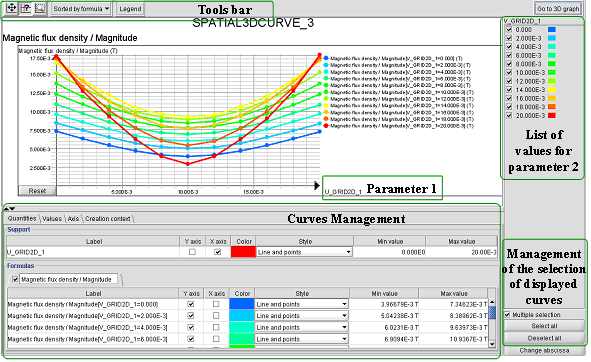
| 要素 | 関数 |
|---|---|
| ツールバー | 2D曲線環境と同様です。 |
| Curves management | 2D曲線環境と同様です。 |
| Management of the selection of displayed curves |
選択モードを次の2種類から選択できます:
註: Multiple selectionでは、パラメータ2の値をすべて選択するボタンと選択解除するボタンが表示されます。 |
| List of values of 2nd parameter |
次の操作が可能です:
|
| Go to 3D graphボタン | 3D曲線を3Dグラフに表示できます。 |
| Change abscissaボタン |
横座標のパラメータを変更できます。 パラメータ2が横座標に配置され、パラメータ1の値が右のウィンドウに一覧表示されます。これにより、パラメータ1の1つまたは複数の値について、パラメータ2の関数として1つまたは複数の曲線を表示できます。 |